 0.0.- desde Dreamweaver®, abrir una página de tipo dinámico PHP_GenB.
0.1.- seleccionar la pestaña de objetos correspondiente al módulo que deseamos tratar.
1.0.- pulsar sobre el ítem: "...initialize detail" (inicialización detalle)
1.1.- introducir los parámetros solicitados por "...initialize detail": 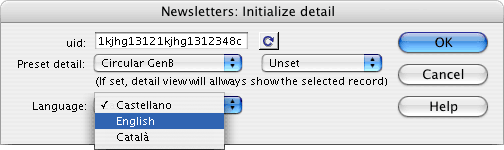 1.2.- uid: es el código único identificador facilitado por inte tras realizar el alta.
NOTA: pulsar el botón "refrescar datos"  cada vez que cambie de identificador "uid" o para actualizar la información sobre modelos y datos gestionados desde GenBnet. Atención es necesaria conexión a internet. cada vez que cambie de identificador "uid" o para actualizar la información sobre modelos y datos gestionados desde GenBnet. Atención es necesaria conexión a internet.
1.3.- Preset detail (fijar detalle): determina el modelo de datos a utilizar (primer menú desplegable), y permite fijar la vista detalle para mostrar siempre un mismo registro de contenidos (segundo menú desplegable).
1.4.- Language (idioma en vista detalle): el idioma en que aparecerán los datos. El menú muestra la lista de idiomas para los contenidos elegidos desde GenBnet.
a continuación, pasos 2. y 3. ,incorporar los campos de texto o imágen que conformarán la vista detalle:
2.0.- incorporar campos de contenido tipo texto o documento. pulsar sobre el ítem: "...Field detail" (campo en vista detalle):
2.1.- introducir los parámetros solicitados por "...Field detail": 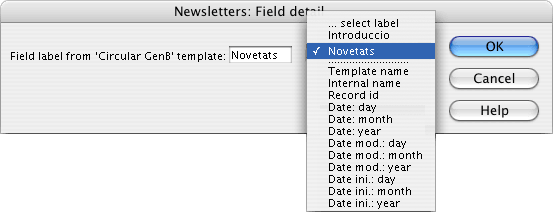 2.2.- Field label from '...' template (etiqueta del campo del modelo '...'): es el nombre o etiqueta que identificará el campo a mostrar. El menú desplegable permitirá elegir entre los campos definidos por el usuario para un determinado modelo y los campos internos comunes o de control (campos con nombre fijado por el sistema):
-."Template name" (nombre del modelo). Nombre del modelo al que pertenece el registro mostrado.
-."Internal name" (referencia interna). Nombre o referencia que el usuario asigna al registro.
-."Record id". Identificador interno que el sistema asigna a cada registro.
-."Date: day". fracción de la fecha introducida por el usuario correspondiente al Dia.
-."Date: month". fracción de la fecha introducida por el usuario correspondiente al Mes.
-."Date: year". fracción de la fecha introducida por el usuario correspondiente al Año.
-."Date mod: day". fracción de la fecha correspondiente al Día en que fué modificado el registro.
-."Date mod: month". fracción de la fecha correspondiente al Mes en que fué modificado el registro.
-."Date mod: year". fracción de la fecha correspondiente al Año en que fué modificado el registro.
-."Date ini: day". fracción de la fecha correspondiente al Día en que fué insertado el registro.
-."Date ini: month". fracción de la fecha correspondiente al Mes en que fué insertado el registro.
-."Date ini: year". fracción de la fecha correspondiente al Año en que fué insertado el registro.
3.0.- incorporar imágenes procedentes del gestor de contenido. pulsar sobre el ítem: "... Image detail" (imágen en vista detalle):
3.1.- introducir el parámetro "Image label from '...' template (etiqueta del campo imágen del modelo '...') solicitada por "...Image detail": 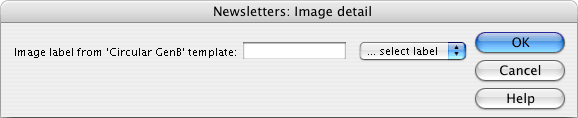 una vez listo el modelo de visualización, se procederá a enviar el archivo al servidor remoto.
NOTA: para ver el resultado final de un modelo de visualización con sus contenidos es preciso proceder según se explica en el capítulo visualización de la página con sus contenidos |